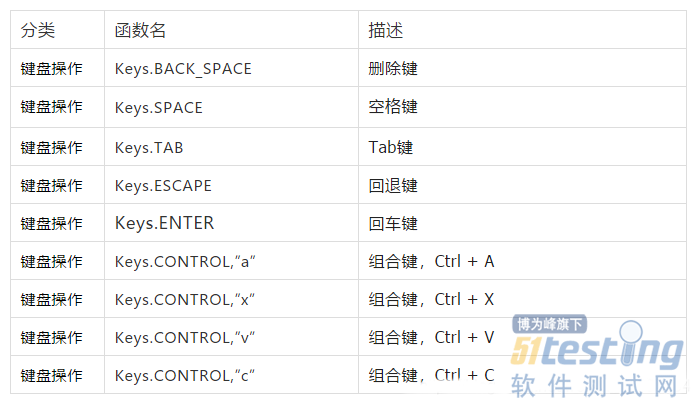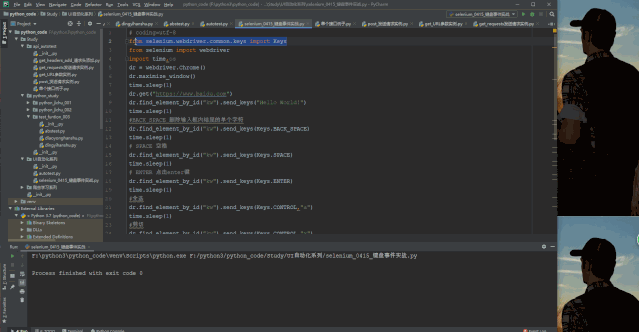实操UI自动化的同学们应该知道键盘事件实战也是系统功能模块UI自动化测试中的一部分,平时我们了解到的八大元素定位方法我们可以很方便的捕捉到页面的各种元素的标签,以及selenium的强大能够很方便的模拟出用户在浏览器端页面功能测试流程的操作,但是我们键盘事件类的操作也是常碰到的,那么我们怎么做呢?这里我作为一个点给大家分享分享:
常用键盘事件表
代码实例
下面简单的以百度为例进行文字的全选、复制、粘贴、剪切点击Enter等功能编写的代码实例。
# coding=utf-8
from selenium.webdriver.common.keys import Keys
from selenium import webdriver
import time,os
dr = webdriver.Chrome()
dr.maximize_window()
time.sleep(1)
dr.get("https://www.baidu.com")
dr.find_element_by_id("kw").send_keys("Hello World!")
time.sleep(1)
#BACK_SPACE 删除输入框内结尾的单个字符
dr.find_element_by_id("kw").send_keys(Keys.BACK_SPACE)
time.sleep(1)
# SPACE 空格
dr.find_element_by_id("kw").send_keys(Keys.SPACE)
time.sleep(1)
# ENTER 点击enter键
dr.find_element_by_id("kw").send_keys(Keys.ENTER)
time.sleep(1)
#全选
dr.find_element_by_id("kw").send_keys(Keys.CONTROL,"a")
time.sleep(1)
#剪切
dr.find_element_by_id("kw").send_keys(Keys.CONTROL,"x")
time.sleep(1)
#粘贴
dr.find_element_by_id("kw").send_keys(Keys.CONTROL,"v")
time.sleep(1)
#全选
dr.find_element_by_id("kw").send_keys(Keys.CONTROL,"a")
time.sleep(1)
#复制
dr.find_element_by_id("kw").send_keys(Keys.CONTROL,"c")
time.sleep(1)
dr.find_element_by_id("kw").clear()
time.sleep(1)
dr.find_element_by_id("kw").send_keys(Keys.CONTROL,"v")
time.sleep(3)
dr.quit()
事件实践结果
看看我们的代码执行效果,简单的给大家介绍下键盘事件的基本操作。
本文内容不用于商业目的,如涉及知识产权问题,请权利人联系51Testing小编(021-64471599-8017),我们将立即处理